Si tiene problemas con la actualización de Windows y ve el mensaje de error "0x80248007" en la ventana de actualización, no se pueden instalar las actualizaciones para Windows 11 o Windows 10.
Desafortunadamente, no existe una solución directa conocida para resolver exactamente el mensaje de error 0x80248007. El código de error 0x80248007 suele tener varias causas. Por lo tanto, la causa precisa sólo puede solucionarse siguiendo unos pocos pasos.
En este artículo, aprenderá 5 formas diferentes de resolver el código de error 0x80248007 en Windows 11 o Windows 10.
Cómo resolver el error de actualización de Windows 0x80248007
Solucionador de problemas de actualización de Windows
En Windows, hay varias herramientas disponibles para ayudarle a solucionar problemas. Estos son solucionadores de problemas. Para resolver el código de error 0x80248007, puede ejecutar el solucionador de problemas de actualización de Windows para resolver este mensaje de error automáticamente.
Haga clic derecho en el botón Inicio. Haga clic en configuración en el menú. Luego haga clic en Sistema a la izquierda y navegue hasta solución de problemas en la parte inferior.
Luego haga clic en Solucionar otros problemas y haga clic en el botón Ejecutar a la derecha de "Actualización de Windows" para iniciar el solucionador de problemas de actualización de Windows.
Se están identificando problemas con las actualizaciones de Windows. Esto puede tardar un rato.
Si se encuentran problemas en la actualización de Windows, los problemas se resolverán automáticamente. Si desea obtener más información sobre la solución de problemas, haga clic en el enlace "Ver información detallada".
Para finalizar haga clic en el botón Cerrar. Ahora busque actualizaciones de Windows nuevamente.
Ejecute SFC y DISM para resolver el código de error 0x80248007
Si recibe un mensaje de error en la actualización de Windows con el código 0x80248007, pueden ocurrir ciertas cosas Los componentes de Windows o los archivos del sistema están dañados.. Para descartar archivos corruptos como problema del código de error 0x80248007, puede ejecutar SFC y DISM.
SFC y DISM son archivos de proceso de recuperación que pueden reparar componentes de Windows automáticamente. De esta forma se puede solucionar el código de error 0x80248007.
Haga clic derecho en el botón Inicio. haga clic en Terminal de Windows (administrador) en el menú.
En la ventana de Terminal, comience escribiendo el siguiente comando:
Sfc /scannnow
Si SFC ha encontrado y reparado problemas, encontrará el archivo de registro en la ubicación: C:\Windows\Logs\CBS\CBS.log
Una vez que se haya completado SFC, escriba inmediatamente el siguiente comando para ejecutar DISM:
DISM /online /cleanup-image /restorehealth
La ejecución de estos comandos de recuperación de Windows lleva algún tiempo. No interrumpas estos procesos.
Iniciar el servicio de instalación de Windows
Todas las actualizaciones descargadas e instaladas en Windows utilizan el servicio de instalación de Windows.
Windows Installer es un servicio de instalación y configuración que viene con Windows. El de coches El instalador permite a los clientes ofrecer una mejor implementación y proporciona un formato estándar para la gestión de componentes. Iniciar este servicio de “Instalador” puede resolver el código de error 0x80248007.
Haga clic derecho en el botón Inicio. Haga clic en Ejecutar en el menú. En la ventana de ejecución, escriba: services.msc.
Busque el servicio “Windows installer” y haga clic derecho en este servicio, en el menú haga clic en Inicio.
Restablecer el servicio de actualización de Windows
A veces hay problemas con la actualización de Windows que no se pueden solucionar de forma sencilla. Restaurar el servicio de actualización a los valores predeterminados (“un reinicio”) puede solucionar el problema. Si ya nada funciona, esta suele ser la solución.
Lea aquí cómo La actualización de Windows se puede restablecer con la herramienta de reinicio de Windows.
Instalar la actualización manualmente
Si no se puede instalar una actualización en particular porque se muestra el código de error 0x80248007, aún puede instalar la actualización correspondiente manualmente.
La ventaja de la instalación manual es que se ahorra el servicio de actualización de Windows. si tu teniendo problemas con la actualización de Windowsy luego instale la actualización manualmente.
Primero debe determinar cuál es la última actualización. Para hacer esto, vaya al Sitio web del historial de actualizaciones de Microsoft. Busque en la parte superior izquierda, en "Historial de actualizaciones", la última actualización.
Tome nota del número de KB y busque el número en el catálogo de actualizaciones de Microsoft. Luego descargue la actualización para la arquitectura de su computadora adecuada e instálela.
espero que esto te ayude. ¡Gracias por leer!
Lea también:


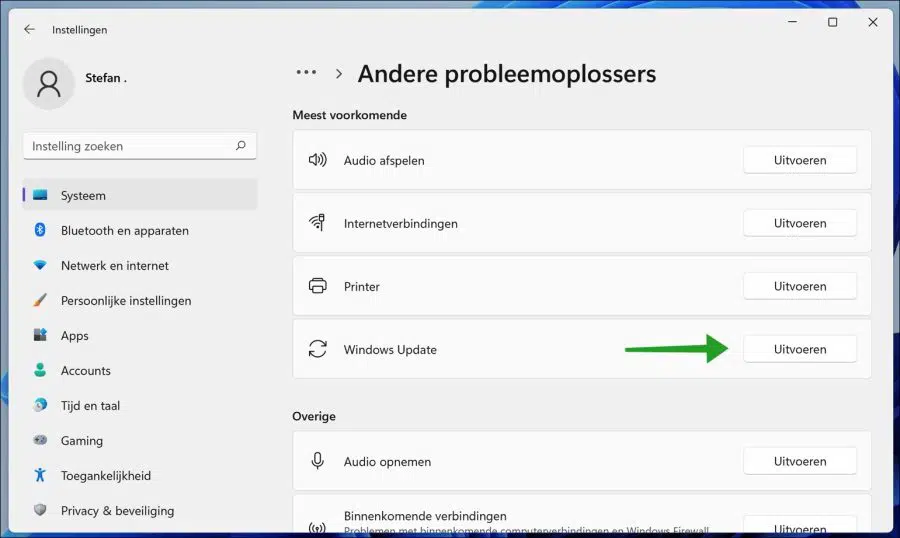
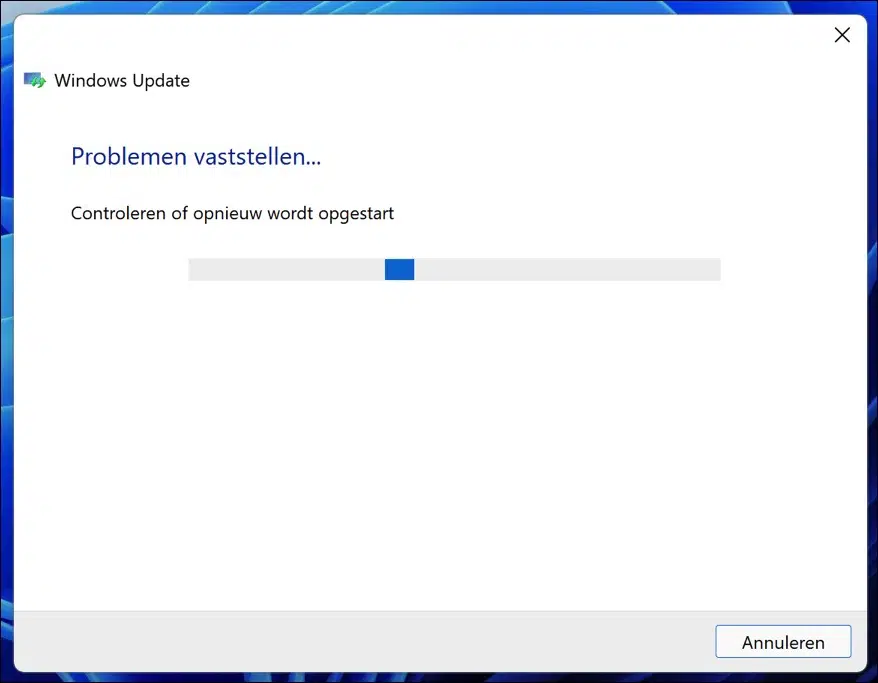
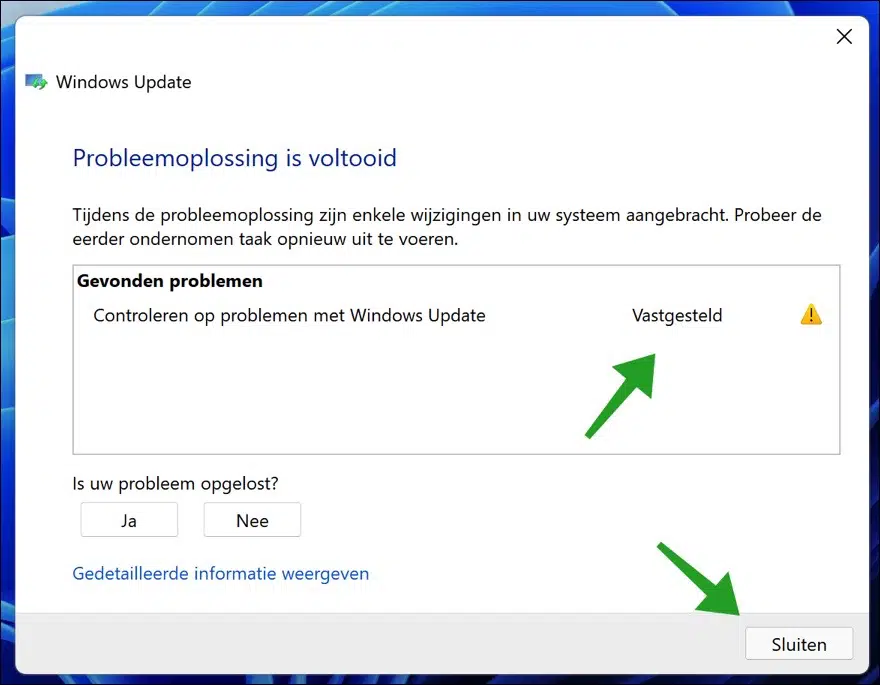
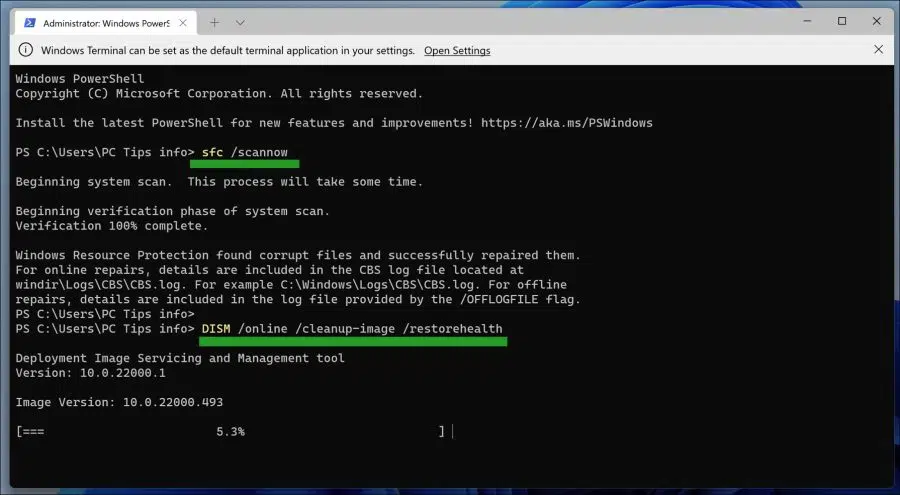
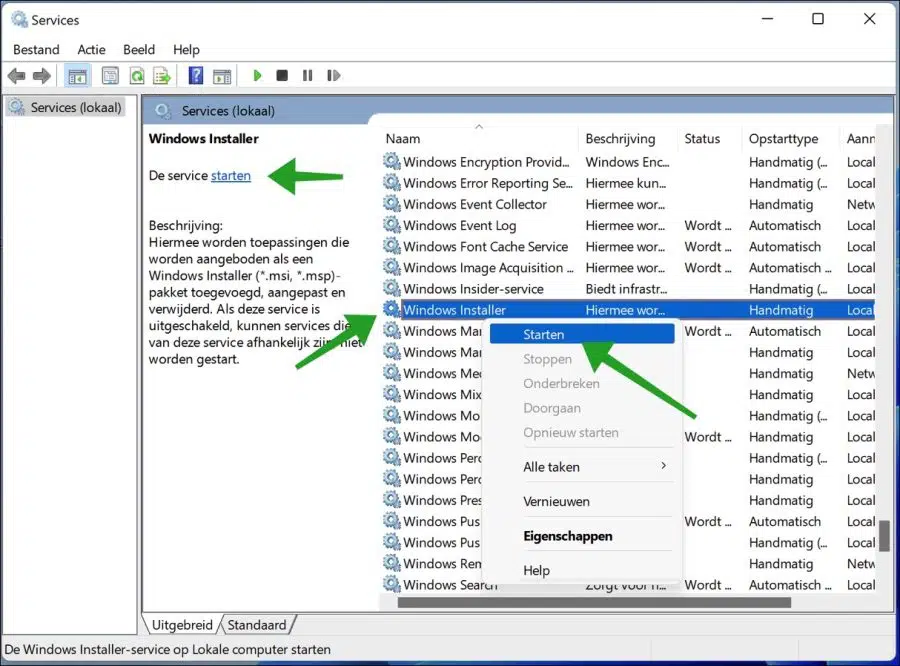
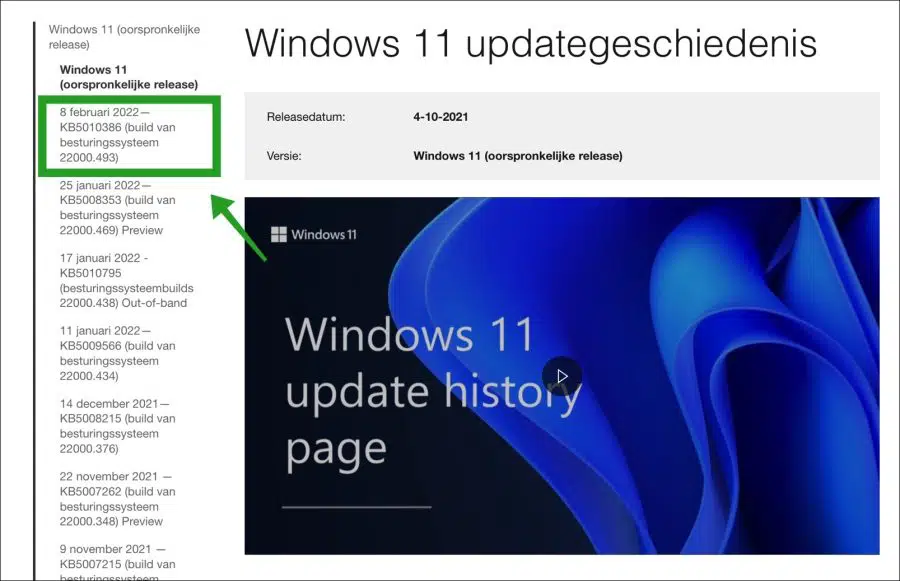
Buena página de ayuda para problemas de actualización de Windows.
Gracias